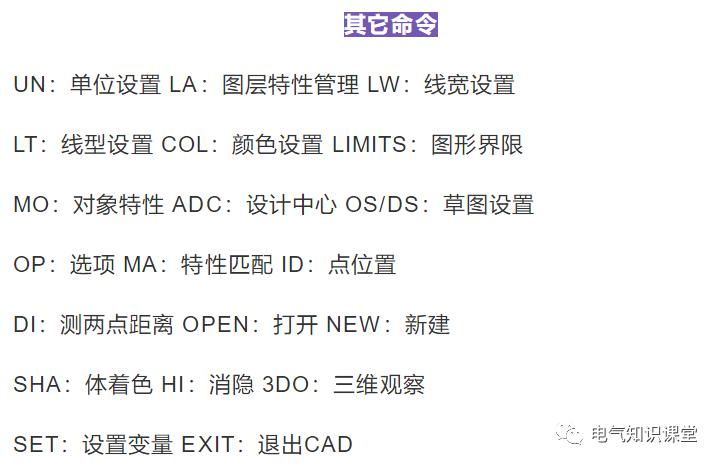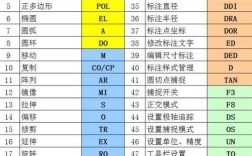在CAD软件中,加载工具命令是扩展软件功能、提升绘图效率的关键操作,无论是AutoCAD、中望CAD还是其他基于CAD内核的软件,加载工具命令通常通过“加载应用程序”或“管理加载项”功能实现,支持加载LISP程序、ARX/DBX模块、NET程序等工具,以下将从加载方法、常见工具类型、操作步骤及注意事项等方面进行详细说明。
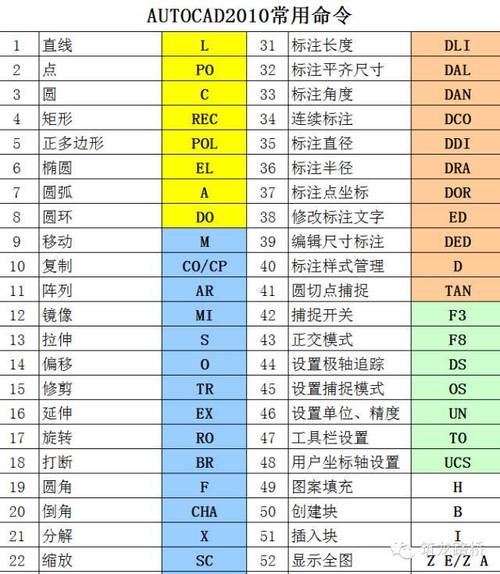
加载工具命令的入口与路径
不同CAD版本的加载入口略有差异,但核心逻辑一致,以AutoCAD为例,主要有两种方式:
- 命令行输入:直接在命令行输入
APPLOAD(或简化命令AP),按回车后弹出“加载/卸载应用程序”对话框。 - 功能区菜单:依次点击“管理”选项卡→“加载应用程序”按钮(或“应用程序”面板)。
部分CAD版本(如AutoCAD 2020及以上)还支持通过“扩展工具”选项卡或“自定义”界面快速访问加载功能。
支持加载的工具类型及作用
CAD工具命令的加载形式多样,不同类型对应不同功能需求,具体如下表所示:
| 工具类型 | 文件扩展名 | 功能说明 | 常见示例 |
|---|---|---|---|
| LISP程序 | .lsp、.fas | 实现参数化绘图、批量处理等自动化操作 | VLISP编写的绘图工具、尺寸标注增强插件 |
| ARX/DBX模块 | .arx、.dbx | 深度集成CAD内核,提供对象扩展功能 | 三维建模工具、实体编辑插件 |
| NET程序 | .dll、.exe | 基于.NET框架开发,支持复杂逻辑和界面交互 | 自定义工具栏、属性管理器 |
| VBA工程 | .dvb、.dvb | 通过VBA脚本实现宏命令和自动化 | 批量打印脚本、表格数据处理 |
| CUI文件 | .cui、.cuix | 自定义用户界面,添加命令按钮或快捷键 | 工作空间配置、工具栏定制 |
详细加载步骤(以AutoCAD为例)
- 打开加载对话框:通过
APPLOAD命令或菜单路径打开“加载/卸载应用程序”对话框。 - 选择工具文件:在“文件类型”下拉菜单中筛选目标工具类型(如“LISP加载文件(.lsp;.fas)”),定位到工具所在目录并选中文件。
- 加载与加载选项:
- 点击“加载”按钮,工具将显示在“已加载的应用程序”列表中。
- 若需工具在启动时自动加载,勾选“启动时加载”选项。
- 验证加载状态:
- 在命令行输入自定义命令(如LISP工具的函数名),若工具正常响应,则加载成功。
- 通过“工具”→“加载应用程序”查看已加载工具列表,确认其状态为“已加载”。
常见问题及解决方法
-
加载失败:
- 原因:文件路径包含中文或特殊字符、工具版本与CAD版本不兼容、文件损坏。
- 解决:将工具移至英文路径;检查工具说明中的版本要求;重新下载工具文件。
-
工具命令无响应:
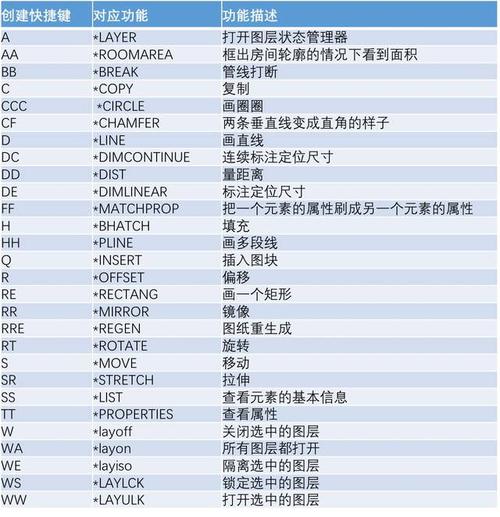 (图片来源网络,侵删)
(图片来源网络,侵删)- 原因:未启用“启用ActiveX”选项、LISP程序未加载或函数名输入错误。
- 解决:在“选项”→“系统”中勾选“显示OLE特性对话框”;重新加载LISP文件并核对命令名称。
加载工具的管理与维护
- 卸载工具:在“加载/卸载应用程序”对话框中选中工具,点击“卸载”按钮,避免占用内存。
- 加载顺序控制:部分工具依赖关系严格,需按顺序加载,可通过“上移/下移”按钮调整加载顺序。
- 备份工具文件:定期备份已加载的工具文件,防止重装系统或CAD后丢失。
加载工具的安全注意事项
- 来源验证:仅从官方渠道或可信平台下载工具,避免携带恶意代码的文件。
- 数字签名检查:部分工具(如ARX模块)会进行数字签名,签名异常的工具需谨慎使用。
- 最小权限原则:非必要不勾选“启动时加载”,减少软件启动时的安全风险。
相关问答FAQs
Q1:为什么加载LISP工具后,命令行提示“未知命令”?
A:可能原因包括:LISP文件未成功加载(需检查“加载/卸载应用程序”列表)、函数名输入错误(区分大小写)、LISP程序存在语法错误,建议重新加载文件,并在CAD命令行输入(LOAD "工具名.lsp")手动加载,观察提示信息。
Q2:如何让加载的工具在每次启动CAD时自动运行?
A:在“加载/卸载应用程序”对话框中加载工具后,勾选“启动时加载”选项即可,若工具为CUI文件,需通过“自定义界面”命令(CUILOAD)加载并勾选“使CUI文件在启动时加载”;对于NET程序,需在安装时选择“为所有用户安装”或“为当前用户安装”以确保注册表路径正确。